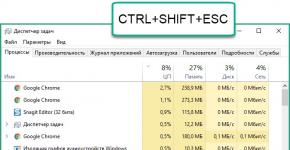Приложение за рожден ден за компютър. Десктоп напомняне за рождени дни
Добър ден приятели. Съвременният свят на хората се движи с бясна скорост. Постоянно бързаме за някъде, все закъсняваме, страх ни е да не закъснеем. При тези темпове не е изненадващо, че често пропускаме важни моменти от живота си. Например рождени дни на любими хора, приятели, определени годишнини.
Мнозина дори успяват да забравят за бизнес срещи, споразумения, удължаване на ресурсите и други значими събития в живота. В този случай просто трябва някой да ни напомня за подобни събития. Ами ако такъв човек не е под ръка? В този случай трябва да се обърнете към специален софтуер - програми за напомняне на работния плот.
Коя програма за напомняне е по-добре да изберете?
Наистина има много програми за напомняне. Но не всички от тях са удобни и подходящи за съвременните реалности. Много от тях са доста остарели и не са актуализирани от дълго време. Някои от програмите нямат руски език. Някои имат неудобен дизайн.
Ще ви разкажа за паметта, която използвам аз. Той е доста прост, не зарежда процесора и има вграден руски език. Тази програма е Wise Reminder. Той е безплатен и лек - 1,54 MB.
Изтегляне на програмаМъдро напомняне. След изтегляне го инсталирайте. Тази програма е една от малкото, които не пречат да бъдат регистрирани в регистъра за стартиране. В крайна сметка, ако не се зареди заедно с компютъра, няма да може да ни каже важна дата и ще пропуснем събитието, от което се нуждаем.
Имаме пряк път, който прилича на календар. Щракването върху него отваря прозореца за напомняне. Както можете да видите, на английски е. Имаме нужда от руски. За да направите това, нека отидем в настройките.

Изберете език от падащото меню. Сред представените езици избираме руски.


Нашият прозорец за напомняне вече се показва на руски. Както виждате, все още нямаме задачи. Трябва да ги създадем. За да направите това, кликнете върху надписа „+ нов“.


С щракване върху +ново ще се отвори нов раздел, където трябва да регистрираме необходимото събитие в „описанията“ на прозореца. След това изберете колко пъти искате да повторите това предупреждение в командата „Повторение“.
След това определяме час и дата, когато ще се проведе събитието (в моя случай това е обучение за Facebook 2.0). Мелодията е настройка на звука. Можете да го оставите по подразбиране, след което ще ви бъде предложен звукът, който идва със самата програма, или изберете друг, който се намира на вашия компютър.
След това щракнете върху бутона „Запазване“. След записване се отваря прозорец с изхода на първото събитие. Ако сте направили грешка и трябва да я коригирате, щракнете върху синята стрелка вдясно от събитието и се върнете към настройките за това събитие. След като направите промени, щракнете отново върху „Запазване“.


Когато наближи времето за определеното събитие, в долния десен ъгъл на работния плот ще се появи прозорец, където ще видите звънящ будилник с избраната от вас мелодия.


За да изключите алармата, трябва да кликнете върху син кръгс отметка.
Тази програма е наистина удобна. Например, докато пишех тази статия, сложих картофи на котлона да се варят. И тъй като малко се отделям от реалността, докато пиша статии, мога просто да забравя за това.
И така, програмата Wise Reminder ми напомни за тази задача навреме с будилника си! Така че препоръчвам тази програма на уеб администратори и обикновени потребители на компютри, които обичат да сърфират в интернет.
Много удобно нещо! Особено когато сте заети с компютъра и времето лети бързо! Програмата няма да ви позволи да забравите да изключите газа навреме и вашата печка ще остане чиста! Това се отнася за всички домакински задължения!


Програма за системни бележки на Windows 7
Ако имате инсталиран Windows 7 - 10, тогава е възможно да активирате системната функция „Лепкави бележки“. Залепващите бележки са специални форми, които се поставят на работния плот. Тези формуляри изглеждат като малки бележки.
Просто записвате предстоящите си задачи в тях. Те ще са постоянно пред очите ви и няма да ви позволят да забравите важни неща!
Тази системна програма в Windows 7 се намира: - Старт, след това “Всички програми”, след това “Аксесоари” и изберете “Лепкави бележки”.


Като кликнете върху него, ще видите форма, в която трябва да въведете своя запис!
Системни бележки за Windows 10
За Windows 10 – изберете „Старт“, „Приложения“ и потърсете папката Sticky Notes. Отваряме папката и автоматично се появява форма за запис с мигащ курсор, където правим необходимите записи.


Ако решите да промените цвета на бележката, щракнете върху трите точки и изберете желания цвят.


Нашата бележка ще придобие желания цвят.


За да направите шрифта курсив, изберете текста и натиснете Ctrl + I, удебелено Ctrl + B, подчертано Ctrl + U, зачертано Ctrl + T.
Ако искате да добавите нова бележка, просто щракнете върху кръста в левия ъгъл и ще има две бележки! За да изтриете бележка, щракнете върху иконата на кошчето в горния десен ъгъл!
Надявам се да намерите тези важни програми за напомняне за полезни! Късмет!
Всеки от нас има приятели. Приятелите имат рождени дни, годишнини от сватби, именни дни и други паметни дати, на които трябва да бъдат поздравени.
Разбира се, можете да запазите всички тези дати в главата си, но лично на мен ми е трудно да правя това, от време на време забравям нещо... Затова се опитвам да запиша всичко в програмата за напомняне. Преди това използвах Google календар за тези цели, ако е така, можете да използвате тази удобна услуга. Но откакто попаднах на програмата Happy Birthday, я използвах само за запомнящи се дати (рождени дни, именни дни, празници).
Тази безплатна програма има приятен интерфейс, много функции и малък размер.
Нека да разгледаме по-отблизо това приложение.
Няма да се спирам на инсталирането на Happy Birthday, тъй като няма нищо сложно в това, просто стартирайте файла с разширение exe и след минута програмата ще бъде инсталирана на вашия компютър.
Когато го стартирате за първи път, ще се появи прозорецът, който виждате на екранната снимка по-горе.
За да използвате програмата на 100%, трябва да я регистрирате.
Регистрацията на програмата е безплатна и няма да ви отнеме много време. За да се регистрирате Happy Birthday, отидете в менюто с настройки - това е бутона с изображението на инструменти, първият вляво в горната част на прозореца с инструменти и щракнете върху „Вход/Регистрация“ 
след което избираме „регистрация“, отваря се уеб страница: 
След като попълните този формуляр, на пощенската кутия, посочена в полето Email, ще бъде изпратено писмо с линк за активиране. След като щракнете върху него, регистрацията ще бъде завършена и можете да влезете в програмата. 
И така, нека започнем с програмата.
За да добавите рожден ден, трябва да изберете раздела „приятели“ - раздела с изображение на хора в горния ляв ъгъл.
След това щракнете върху знака плюс в долната част на прозореца на програмата (добавете към отделен прозорец) и попълнете формуляра: 
след това щракнете върху добавяне: 
Можете да добавите други събития в раздела „Събития“ и като изберете „знака плюс“ в долната част на прозореца: 
Известия (напомняния) за предстоящи събития се появяват в раздела „Сигнали“: 
На тази страница можете да изпратите пощенска картичка на рожденика, като кликнете върху бутона „текст“ вдясно: 
или вземете подарък, като кликнете върху бутона "подаръци": 
Това вероятно са всички основни функции на тази удобна програма за напомняне.
Има и функция за запис в сървъра за разработчици, която се извиква чрез натискане на втория бутон отляво в горното меню. Освен това функцията „колело на времето“, която ви позволява да възстановите изтритите напомняния, се стартира чрез натискане на третия бутон отляво в горното меню.
И накрая една песен за рожден ден:
Здравейте всички приятели. Днес в моя преглед има специална програма за напомняне на работния плот, с помощта на която винаги можете да разрешите проблемите си навреме и да бъдете уведомени за важни събития в живота си. Само преди седмица ми се случи не съвсем приятна история: забравих да подновя един от моите домейни и по този начин той беше премахнат от делегиране. Да, получавах известия по имейл с предупредителни писма, но тъй като това беше едно от първите и беше регистрирано със старата поща, съответно гледах там веднъж на 2-3 месеца. Обикновено след определен период от време просто влизах в различни панели на регистратори на домейни и гледах дали е време да подновя имената на домейни. Този път тази опция не проработи и в резултат на това останах без домейн. За щастие нямаше никаква стойност за мен (, 0-bellies), но самият факт на загубата ме разтревожи.
Все пак имам повече от 30 домейна, сред които има наистина важни ресурси. Затова започнах да търся програма, която да следи определени събития и да ме уведомява, ако възникнат. Съгласете се, това е много удобно. Попълнете необходимите параметри веднъж и можете да сте спокойни, че в точния момент ще получите сигнал, който ви информира, че трябва да изпълните задачата.
След като изтеглих и тествах около 10 различни програми, избрах една, според мен, най-удобната и лесна за използване. И точно сега ще ви разкажа за това.
Machy - удобна програма за напомняне
Използвам програмата, която ще разгледаме на моя домашен компютър и вече се насладих на всичките й прелести. За да започнете изтеглянето, отидете на и изтеглете архива. В архива ще имате папка, наречена Machy, която трябва да бъде извлечена от архива и преместена на удобно за вас място (за мен това е папката Soft).
След това в папката Macy стартирайте файла Machy.exe и програмата ще ви благодари за първото стартиране. Нека да разгледаме настройките на програмата и нейните възможности. За да направите това, щракнете с десния бутон върху синята икона в системната област и изберете Настройки.

В този прозорец, в раздела Общи, можете да конфигурирате основните задачи, които ще изпълнява тази програма. Препоръчвам да оставите стойностите, посочени в .
В раздела Файлове можете да зададете своя собствена мелодия, която да се възпроизвежда при настъпване на определено събитие.

Забележка!Можете да посочите само музикален файл с разширение .wav, така че изтеглете мелодията предварително в този формат.
Също така в този прозорец с настройки можете да посочите програма, която да се стартира автоматично в указаното от вас време.
Е, последният раздел е Разни в прозореца с настройки.

Тук посочваме стойността на добавеното време (аз задавам 0 навсякъде, тъй като сам ще посоча точния час) и не забравяйте да настроите контролера да показва своето съобщение, за да покаже съобщение, когато крайният срок за събитието е достигнат. Задайте броя на символите, показвани от съобщението, на 150. Щракнете върху OK, за да запазите промените.
Разбрахме настройките на програмата, сега нека добавим тестова задача, за да проверим работата на програмата.
За да направите това, щракнете върху бутона Добавяне в главния прозорец на програмата.

Ще видите прозореца за добавяне/редактиране на задача със списък с настройки.

В първия прозорец трябва да изберете действието, което ще се извърши в зависимост от вашия избор. За нашите цели в повечето случаи ще бъде подходящо – Remind something.

След този прозорец с настройки, по-долу задаваме точното време, когато искате да работи известието за това събитие.
От дясната страна на прозореца на задачата посочете пътя до музикалния файл (ако не искате звук, просто премахнете отметката за отметка в съответното поле) и настройте отметката за отметка да показва съобщение за напомняне.
Още по-ниско, задайте крайната дата за вашата задача и щракнете върху OK. Това е всичко, в главния прозорец на програмата, вдясно ще видите списък със задачи с добавени събития. Ето моят прозорец например:

Сега няма нужда да помня различни дати, да мисля какво ще забравя и няма да правя важните си неща, няма да поздравявам близки за мен рождения им ден и т.н. Всички функции за напомняне на тези събития се поемат от програмата за напомняне и в зададения от вас час тя просто го съобщава.
Windows Sticky Notes - Напомняне за работния плот
Започвайки с Windows 7, системата предоставя възможност за показване на специални формуляри на работния плот, които можете да попълвате по свое усмотрение. Нека разгледаме този процес по-подробно. Щракнете върху Старт - Всички програми - Аксесоари и изберете Sticky Notes от списъка.

Пред вас ще се появи форма с мигащ курсор, която трябва да попълните според задачата си.

Самият формуляр може да се промени по размер (за да направите това, просто дръпнете долния десен ъгъл), добавете още няколко формуляра (бутона + в горния ляв ъгъл на формуляра), преместете го по екрана и променете цвета на запълване на формуляр (RMB на формуляра).

Между другото, това е много удобно допълнение, което постоянно използвам в работата си. Ето извадка от бележките ми за днес:

По този начин най-важните неща, планирани за деня, не ви позволяват да забравите за тях; за по-дълго планиране използвайте програмата за напомняне Machy.
Днес подготвих такава полезна статия за вас, надявам се моят съвет да ви бъде полезен. И програмата за напомняне на работния плот ще ви помогне да планирате задачи и да ги изпълнявате.
Още един месец септември приключи и обявявам победителите:

Продължавайте в същия дух приятели, чакам да ми изпратите вашия имейл, R-портфейли и вход от хостинг AdminVPS(тези, които вече са получили хостинг бонуси от мен, изпращат само номера на портфейла).
За да получавате бонуси, не забравяйте да се регистрирате в хостинга, като използвате връзката, дадена по-горе.
Това е всичко за мен, до следващия път! Чао.
Поздрави, скъпи посетителю на блога PenserMan.
Вероятно почти всеки от нас поне веднъж в живота си е имал случай, когато е забравил да поздрави Честит Рожден деннякой от вашите приятели или семейство и приятели. Могат да се напишат цели трактати за чувствата, които те обземат след такава забрава.
Но няма да направя това, а по-скоро веднага ще препоръчам лекарство за такава забрава. Това напомняне на работния плот, който ще започне да ви предупреждава предварително за наближаващата дата на нечий рожден ден или просто за всеки важен ден, който винаги трябва да помните.
Има доста програми за тази цел, така наречените напомняния. И те не са трудни за намиране в световната мрежа. Ще се спра на един, който използвам от много години и който ми е помагал неведнъж, когато паметта ми е изневерявала. Така че се нарича просто: Рожден ден v1.2.2.8. Първият, който инсталирах, беше birthday v1.0.3.5. Неговият автор е определен Дмитрий Похилко.
Напомняне за рожден ден на работния плот v1.2.2.8
Какво ми хареса най-много в нея и защо избрах тази от много програми. Ще изброя:
- малък размер на изпълнимия файл - само 3,44 MB;
- лекота на използване и абсолютно нищо излишно нито в самата програма, нито на работния плот;
- възможност за отпечатване на всички рождени дни в таблична форма;
- и най-важното е, разбира се, че самото напомняне е безплатно;
Ето как изглежда тя. Не се притеснявайте, действителният размер е само малко по-голям от този:
И такова напомняне (снимка по-долу) за рождения ден ще се появи в тавата на работния плот след стартиране на компютъра един ден преди определената дата, ако сте посочили при въвеждане на данни, че трябва да предупредите 1 ден преди датата:

За да добавите нов запис или да промените съществуващ, трябва да кликнете върху „Нов“ или „Промяна“ и в появилия се прозорец да попълните или промените необходимите полета и след това, разбира се, да кликнете върху „Запазване“:

Освен това тази програма за напомняне ви позволява да запазвате данни за всички рождени дни във файл *.bfs и обикновен текстов файл. Възможно е да се възстановят данни от тези файлове. Ако е необходимо, както споменах по-горе, можете да отпечатате списъка и ако желаете, да промените темата:

Въпреки че, честно казано, съм доволен от всяка тема, стига да се появи прозорец с информация на работния плот и бълбукащ звук преди всяка дата. Този звук е по подразбиране, но можете да промените настройките и да го замените с всяка ваша собствена мелодия или нещо друго, което искате.
Настройки за напомняне за рождени дни Рожден ден v1.2.2.8
Мисля, че в настройките, на първо място, трябва да изберете „Стартиране на програма с Windows“, в противен случай цялото му значение просто се губи. В крайна сметка може да забравите да го стартирате сами преди някоя важна дата, която вече не помните.
Също така избирам „Минимизиране в лентата при стартиране“, така че след всяко включване на компютъра прозорецът на програмата да не се появява на работния плот. Сортирам списъка по реда на наближаване на нечий рожден ден. За да направите това, щракнете върху „Напред“. При щракване сортирането се извършва в преден или обратен ред:

Можете да промените останалите настройки по свое усмотрение и можете да сортирате списъка по различни начини, като щракнете върху името на колона. Било то „Име“, „Дата“ и т.н. Имаше някои дребни недостатъци във версията за напомняне v1.0.3.5. Например, беше невъзможно да изтриете целия списък с рождени дни.
Трябваше да оставя поне един ред неизбран и след това да го изтрия. При преместване на плъзгача за превъртане надясно списъкът спря и едва след края на превъртането внезапно скочи. И някои други дребни неща. Всичко това е поправено във версия v1.2.2.8.
Къде и как да изтеглите напомняне на вашия работен плот
Между другото, сега с програмата идва справочник и ако го инсталирате за себе си, можете да го разгледате по всяко време и да изясните неясни точки.
- Изтегляне на програмаМога<< >>, без да напускате този пост,
- можете да изтеглите актуализираното напомняне на вашия компютър от<< >> блог статии (също на руски и със същия автор),
- или от сайт на трета страна - файлово хранилище<< >>
Ако отидете на сайта за съхранение, не обръщайте внимание на всякакви оферти и „изкушения“, които ще ви покажат там, но веднага кликнете върху това, което е маркирано на снимката с червена рамка и изтеглете самия файл за напомняне:

Между другото, не можах да изтегля с помощта на Dounload Master. Той иска да зареди още няколко снимки, но накрая е „нула“. Мениджърът за изтегляне, вграден в браузъра Firefox, е наред. Но друга връзка беше изтеглена от браузъра Google Chrome. Не щракайте върху него, антивирусната програма казва, че е злонамерен. На снимката го маркирах в черно:
Това е всичко, което исках да ти кажа. Надявам се това да ви хареса напомняне за рождени дни на работния плоти вие също ще го използвате.
Късмет! Ще се видим скоро на страниците на блога PenserMan.
Ако винаги имате много неща за вършене и трябва да ги свършите бързо, тогава определено се нуждаете от програма за напомняне за вашия компютър, в която можете да заредите списък със събития за определен ден и час и да не се страхувате забравете за тях.
В тази статия можете да изтеглите напомняне на руски за вашия компютър. Програмата се нарича Wise Reminder и има следните предимства:
- Програмата е много лека и изобщо не товари компютъра, дори и на най-слабия работи супер.
- Интерфейсът поддържа руски, както и много други.
- Работи на всички версии на Windows.
- Напомнянето се оказа надеждно, тоест не се срива, не забравя, не замръзва и също така има натрапчиви, но удобни известия.
- Това е напълно безплатна програма и работи без никакви ограничения.
Изтеглете напомнянето на руски - Wise Reminder
Интерфейсът на програмата е много приятен и интуитивен. Дори не е нужно да разбирате как работи тази програма. Всичко е много просто.
Стартирайте Wise Reminder и ще видите прозорец със стрелка, показваща къде трябва да щракнете, за да започнете. Кликнете върху иконата плюс.
Ще бъдете отведени до страницата за създаване на събитие, за което искате да напомните. Тук има няколко опции:
- Описание.Напишете описание на събитието.
- Повторете.Ако искате събитието да е периодично, тогава трябва да зададете периода - ежедневно, седмично, месечно и т.н. Или можете да го конфигурирате да ви напомня само веднъж.
- време.Изберете в кое време искате да ви бъде напомнено.
- Дата на.Изберете ден.
- мелодия.Можете да изключите звуковото известяване, можете да изберете свой собствен звук или вграден в програмата.
Когато дойде време за напомняне, ще се появи подобно известие. Много удобно според мен.
Както може би сте забелязали, програмата има меню отляво с елементите „Running“ и „Completed“. Първият показва задачи, които са планирани за бъдещето, а вторият показва задачи, които вече са изпълнени.
Това просто напомняне също има прости настройки, до които можете да получите достъп чрез щракване върху бутона горе вдясно.